Tiedosto ei ole yhteensopiva QuickTimen kanssa: 12 parasta korjausta
6 min. lukea
Julkaistu
Lue ilmoitussivumme saadaksesi selville, kuinka voit auttaa MSPoweruseria ylläpitämään toimitustiimiä Lue lisää

"Tiedosto ei ole yhteensopiva QuickTimen kanssa" tai "QuickTime Player ei voi avata tämän tyyppisiä tiedostoja" ovat melko yleisiä virheitä. Vaikka se on Applen kulmakivisovellus multimedialle macOS:ssä, se kärsii yhteensopivuusongelmista.
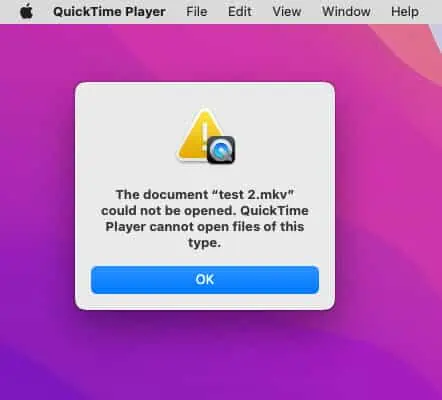
Yleisin syy on, että tiedosto ei todellakaan ole yhteensopiva soittimen kanssa. QuickTime käyttää myös Applen sisäistä koodausjärjestelmää. Joten suosittuja videomuotoja, kuten MP4, M4V jne., jotka on koodattu avoimen lähdekoodin tai kolmannen osapuolen ohjelmiin, ei välttämättä toisteta.
Muita yleisiä syitä ovat:
- QuickTime Player on vanhentunut.
- Multimediatiedosto on vioittunut.
- Käytät animaatiopakkauksenhallintaa, kun viet projektiasi Adobe AfterEffectsissä.
- Et ole valinnut oikeaa koodaustyyppiä viedessäsi projektia Adobe Premier Prossa QuickTime Playerin MOV:iin.
Lue, kun selitän kuinka korjata multimedian toisto-ongelmat todistetuilla menetelmillä.
Ratkaisu 01: Hanki yhteensopiva videotiedosto
QuickTime tukee vain muutamia videomuotoja. Nämä ovat QuickTime Movie (MOV), MPEG-4 (MP4), Apple M4V, MPEG-1, 3GPP, 3GPP2, AVI ja DV.
Tämän kapean yhteensopivuuden lisäksi se suosii mediatiedostoja, jotka on koodattu Applen koodekeilla ja laitteilla.
Joten on todennäköisempää, että videotiedostosi on kunnossa. Sinun tarvitsee vain hankkia yhteensopiva tiedostomuoto.
Lisäksi ei-toivottuja tai P2P-ladattuja videoita ei todennäköisesti toisteta. Jos pidät macOS:stä Windowsin sijaan, sinun on hankittava maksulliset videot iTunesista.
Ratkaisu 02: Vedä ja pudota mediatiedosto
Videotiedoston suorittamisen sijaan avoin (kaksoisnapsauta hiiren vasenta painiketta) Tai Avaa komento Napsauta hiiren kakkospainikkeella kontekstivalikkoa, toimi näin:
- Avaa aiemmin luotu videotiedosto Macillasi QuickTimen avulla.
- Tauko video.
- Siirry videotiedostoon, jota ei toisteta QuickTimessa kautta löytäjä.
- Nyt, vedä ja pudota tiedosto QuickTime Player -ikkunaan.
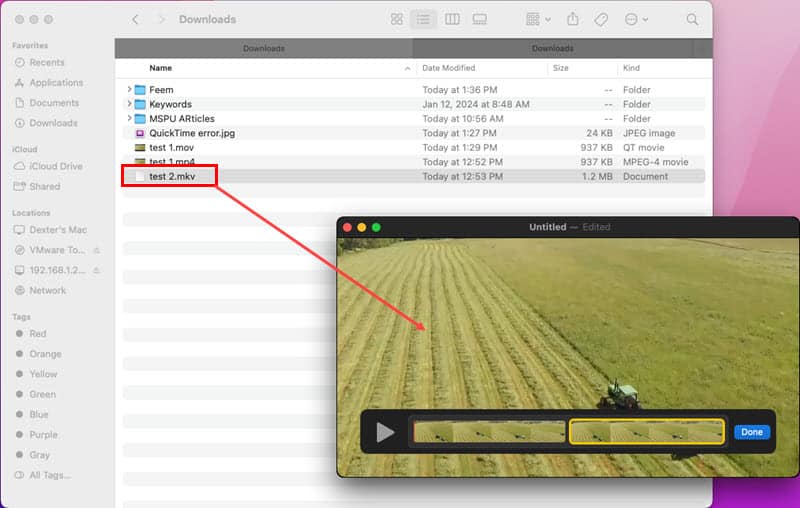
Tämä on passiivinen tapa selvittää, onko tiedosto täysin yhteensopiva vai ei. Jos sitä ei tueta, tiedoston pikkukuva palaa takaisin hakemistoon QuickTime-käyttöliittymästä.
Ratkaisu 03: Korjaa mediatiedostopääte
Jos lähettäjä muutti vahingossa tiedostonimen päätettä, mediatiedosto ei toimi QuickTimessa.
- Siirry Mac-tietokoneesi hakemistoon, johon olet ladannut ongelmallisen tiedoston.
- Valitse se napsauttamalla sitä.
- Napsauta hiiren kakkospainikkeella Ja valitse nimetä uudelleen kontekstivalikosta.
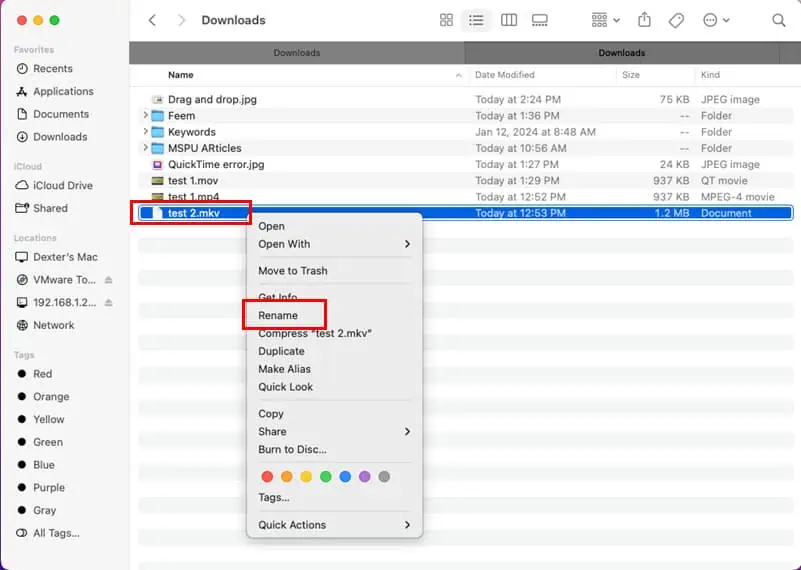
- Tiedoston koko teksti tunnisteineen on korostettu sinisellä.
- paina oikea nuolinäppäin kerran poistaaksesi valinnan koko tekstistä ja viedäksesi kohdistimen tiedostotunnisteen loppuun.
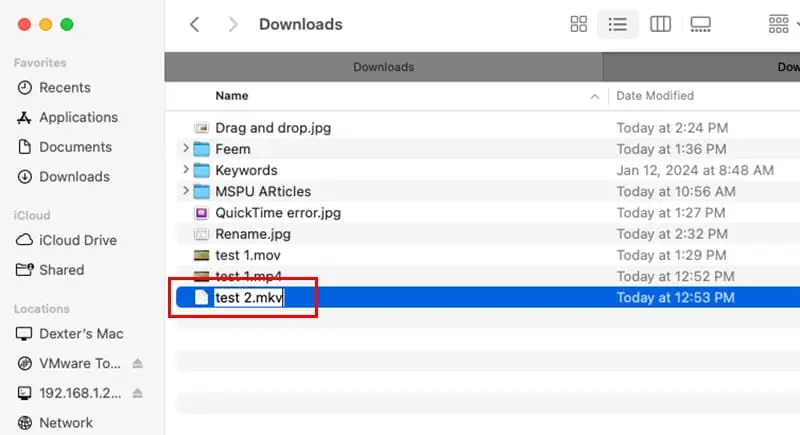
- Käytä nyt Backspace poistaaksesi tiedostopäätetyypin, kunnes saavutat ajan.
- Kirjoita oikea tiedostopääte pienin kirjaimin.
- Napsauta mitä tahansa kohtaa hakemistossa tai Finder-sovelluksessa.
- Valintaikkunassa näkyy kaksi vaihtoehtoa.
- Napsauta painiketta, joka sanoo Käytä .abc:tä -muodossa.
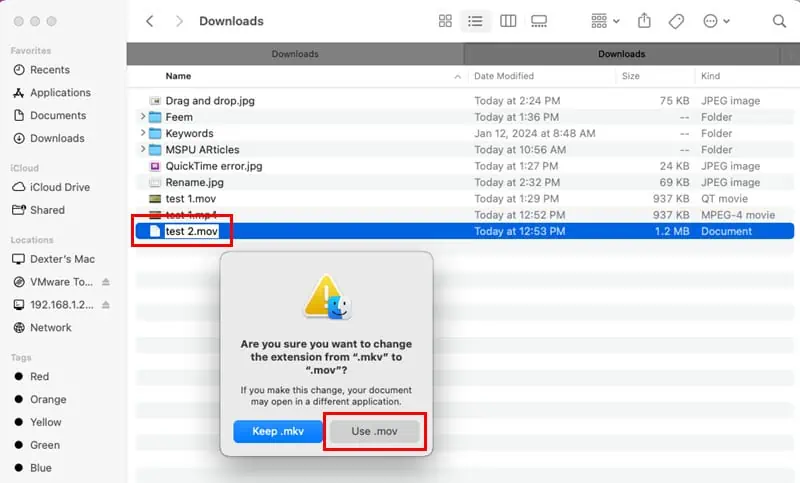
Huomautus: Käytä .abc:tä on esimerkki. Omasi voi olla erilainen, esim Käytä .m4a, Käytä .mov, Ja enemmän.
Yritä nyt toistaa tiedosto. Sen pitäisi toimia, jos olet vaihtanut sen oikeaan laajennustyyppiin.
Ratkaisu 04: Koodaa macOS Encoderilla
- Valitse mediatiedosto ja hiiren kakkospainikkeella.
- Valitse Koodaa valitut videotiedostot vaihtoehto avattavasta valikosta.
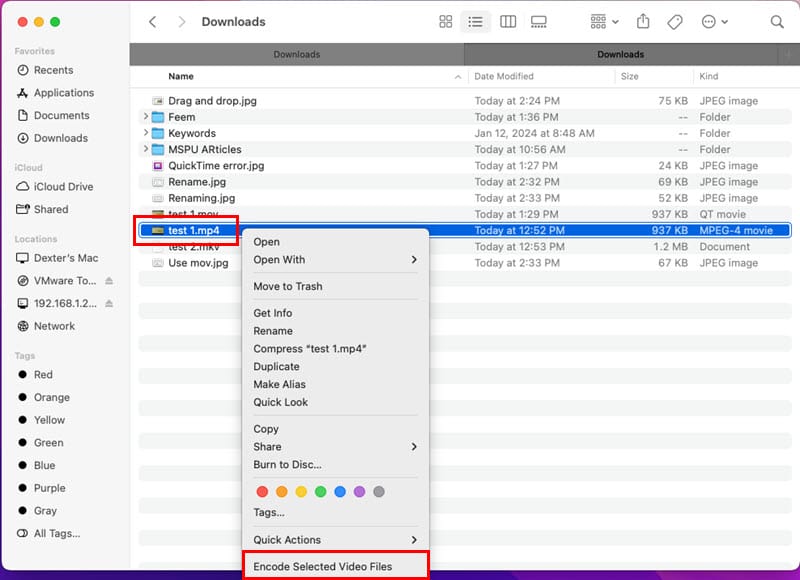
- - Koodaa media valintaikkuna avautuu.
- Valita AppleProRes mistä Asetuksen pudotusvalikko valikosta.
- Napauta OK aloittaaksesi alkuperäisen koodausprosessin.
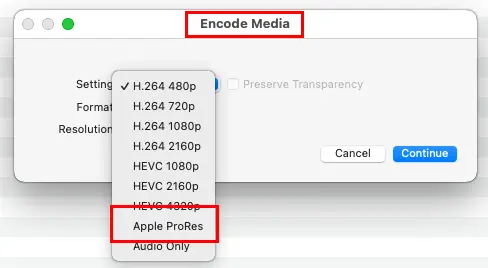
Tämä menetelmä koodaa videotiedostosi uudelleen QuickTime Playerin yhteensopivalla tiedostosäiliöllä.
Lue myös: Vuoden 5 2024 parasta videokompressoria
Ratkaisu 05: Pakota QuickTime Playerin sulkeminen
- Etsi QuickTime Player kuvaketta macOS Dock.
- Napsauta hiiren kakkospainikkeella Ja valitse Lopettaa pikavalikosta.
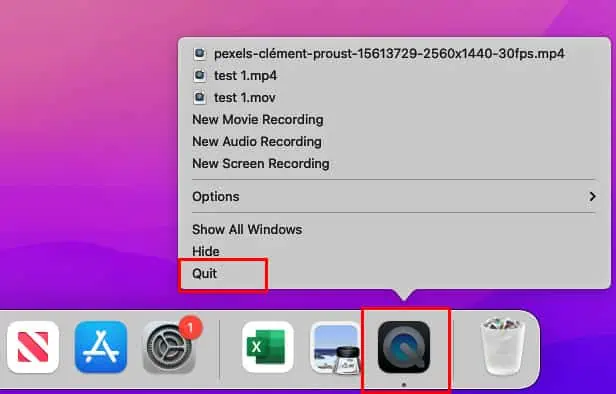
Jos tämä ei toimi, kokeile tätä:
- Klikkaa Valokeila kuvaketta macOS-työkalupalkki.
- Tyyppi Toiminta ja klikkaa Activity Monitor työkalu hakutuloksissa.
- Odota, että kaikki prosessit näkyvät alla Prosessin nimi sarake.
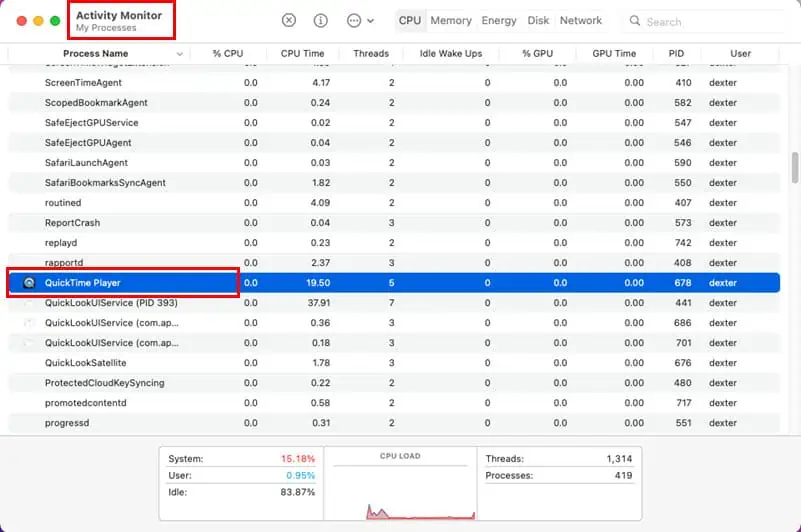
- Etsi QuickTime Player sovelluksen prosessi tässä luettelossa ja kaksoisnapsauta siinä.
- Napauta Lopettaa seuraavassa valintaikkunassa.
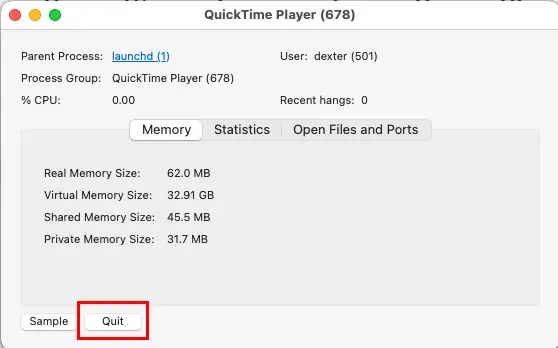
Ratkaisu 06: Päivitä QuickTime Player
Apple julkaisee usein sovelluskohtaisia päivityksiä macOS:llesi. Jos et halua päivittää tai päivittää koko käyttöjärjestelmää, toimi seuraavasti:
- Klikkaa omena -kuvaketta Macin vasemmassa yläkulmassa.
- Valita Järjestelmäasetukset or Asetukset pikavalikosta.
- Klikkaa ohjelmistopäivitys kuvaketta.
- Klikkaa Lisätietoja linkki.
- Jos näet QuickTime Playerin päivityksen, merkitse se.
- Lyö Asenna nyt -painiketta päivittääksesi QuickTime.
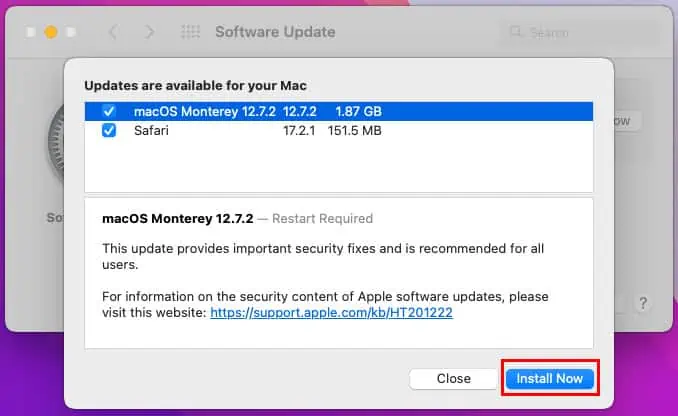
Ratkaisu 07: Päivitä macOS
Jos erillinen QuickTime Player -päivitys ei korjaa ongelmaa, palaaPäivityksiä on saatavilla Mac-tietokoneellesi-valintaikkunassa noudattamalla aiemmin mainittuja vaiheita ja asentamalla macOS-kohtaisia päivityksiä.
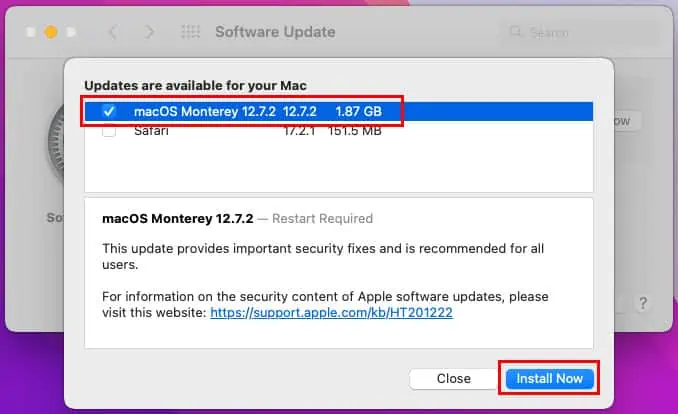
Ratkaisu 08: Päivitä macOS
Jos sovellus ja nykyinen käyttöjärjestelmän päivitys eivät ratkaise ongelmaa, on aika päivittää uusimpaan macOS:ään.
Siirry kohtaan Järjestelmäasetukset/Asetukset> Ohjelmistopäivitys> ja napsauta Päivitä nyt -painiketta.
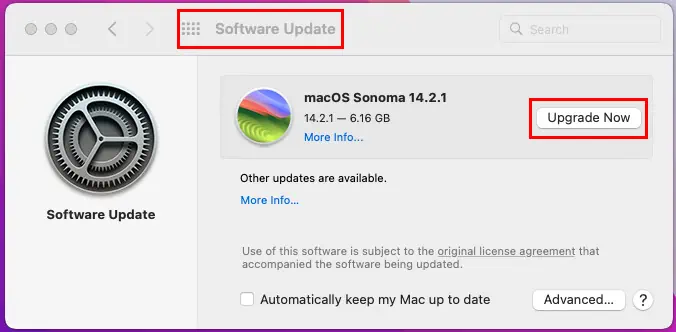
Ratkaisu 09: Muunna muotoon MOV/M4V Online
- Siirry Kaikki konv portaali.
- Klikkaa Valitse tiedosto -painiketta ladataksesi mediatiedoston, joka ei toimi QuickTimessa.
- Tulet näkemään AAC avattavalla nuolella ladatun tiedoston oikealla puolella.
- Valitse pudotusvalikosta Ja valitse MOV or M4V tiedostotyyppi.
- Lyö Muuntaa painiketta.
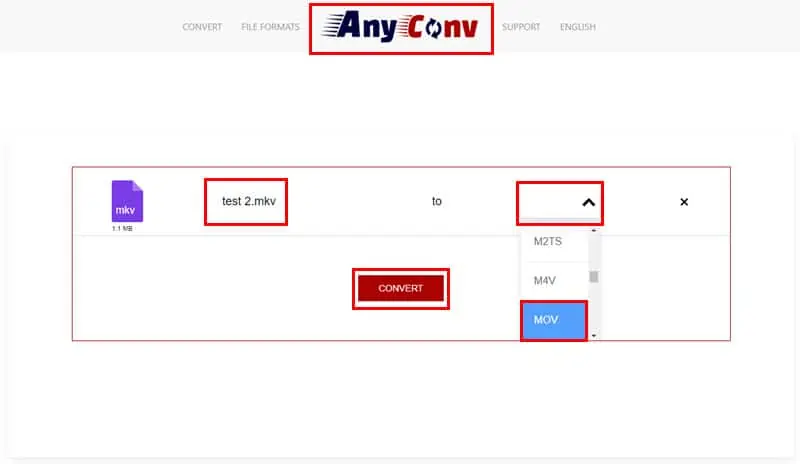
QuickTime Player sopii parhaiten MOV- ja M4V-tiedostotyypeille. Tämän tiedoston muuntamisen pitäisi korjata ongelma.
Ratkaisu 10: Vaihda videon koodaus
Jos yrität toistaa HEVC- tai H.265-koodattuja videoita vanhentuneilla Mac-tietokoneilla, saatat kohdata "Tiedosto ei ole yhteensopiva" -virheen QuickTimessa. Lisäksi, jos yrität toistaa AVC- tai H.264-koodattuja videoita uusimmalla Macilla, sama virhe saattaa tulla näkyviin.
Siirry MI CONV online-tiedostojen muunnossovellus muuntamiseen H.264 että H.265 tai päinvastoin ilmaiseksi. Klikkaa Lisätä tiedostoja painiketta ja sitten jotta avattavasta valikosta vaihtaaksesi H.264:een tai H.265:een. Napsauta lopuksi Muuntaa painiketta.
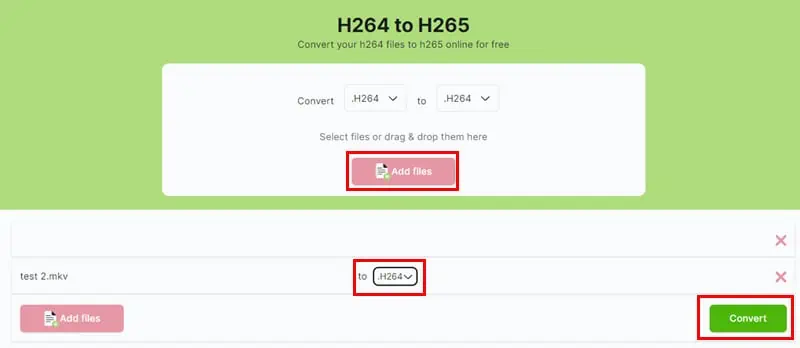
Ratkaisu 11: Adoben tuotekohtaiset korjaukset
- Kun viet Adobe AfterEffects -projektisi videotiedostoon, valitse Apple ProRes 4444 koodekki osoitteesta Moduulin asetukset > Muotoile asetukset > Video Codec valikosta. Jos tiedostosta tulee liian suuri, kokeile Apple ProRes 422.
- Valitse Adobe Premier Prolle vain koodaukset, kuten H265, H264 ja Apple ProRes.
Ratkaisu 12: Vaihda toiseen sovellukseen
- Siirry Macin hakemistoon, johon tallensit ongelmallisen mediatiedoston.
- Napsauta hiiren kakkospainikkeella sen päälle ja vie hiiri sen päälle Avaa vaihtoehto.
- Napsauta ylivuodon kontekstivalikosta Sovelluskauppa…
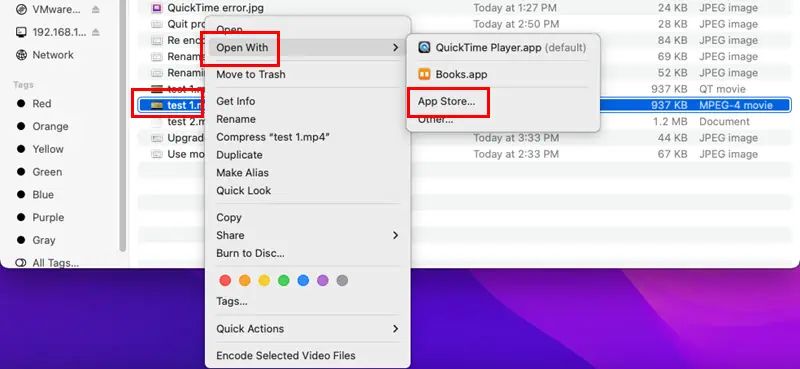
- On Tutustu -välilehti, sinun pitäisi nähdä muita macOS-sovelluksia multimediatiedostojen toistamiseen.
Aiheeseen liittyviä luentoja:
Ole hyvä! Nämä ovat kaikki testattuja vianetsintäideoita "Tiedosto ei ole yhteensopiva QuickTimen kanssa" -virheen korjaamiseksi.
Jos jokin näistä toimi sinulle, kerro minulle alla olevissa kommenteissa. Ja jos tiedät paremman menetelmän, jonka olisin voinut unohtaa, jaa ajatuksesi.









Käyttäjäfoorumi
0-viestit